Kiedy John Warnock, współzałożyciel Adobe, opracował Portable Document Format (PDF), chciał ułatwić ludziom dystrybucję dokumentów bez konieczności ich drukowania. Co zaskakujące, nie okazało się bardzo przyjazne dla użytkownika.
Pliki były nie tylko duże, ale format nie obsługiwał zewnętrznych hiperłączy i można je było wyświetlać tylko za pomocą specjalnego Przeglądarka plików PDF. Z biegiem czasu wprowadzono ulepszenia funkcjonalne w różnych wersjach formatu pliku PDF, które ułatwiły pracę.
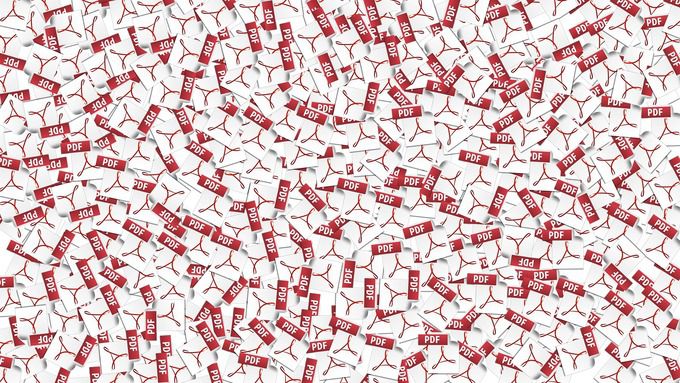
Jednak nadal nie jest tak łatwo wprowadzać zmiany lub edytować dokument PDF, jak większość innych dokumentów tekstowych, ponieważ tak naprawdę nie były przeznaczone do edycji.
Większość plików PDF zacznij od pliku źródłowego w innym rodzimym formacie, takim jak Word i są konwertowane do formatu pliku PDF w celu dystrybucji. Jeśli nie jesteś oryginalnym autorem, nieco trudniej będzie edytować plik, ponieważ plik źródłowy nie jest dla Ciebie dostępny lub nie masz odpowiednich aplikacji do jego edycji.
Dobrą wiadomością jest to, że istnieje kilka sposobów edycji dokumentu PDF. Pokażemy Ci cztery świetne narzędzia, które to umożliwiają.
Korzystanie z Adobe Acrobat
Adobe Acrobat to najbardziej oczywiste narzędzie do edycji plików PDF. Podobnie jak większość ofert Adobe, możesz łatwo uzyskać go online, kupując wersję edytora Standard lub Pro.
In_content_1 all: [300x250] / dfp: [640x360]->Jeśli nie chcesz za to płacić, możesz zapisać się na 7-dniowy bezpłatny okres próbny i uzyskać dostęp do zaawansowanych funkcji programu Acrobat DC.
Aby rozpocząć edycję pliku PDF, musisz trzeba otworzyć plik w AdobeAcrobat.

Przejdź do Plik>Otwórz.
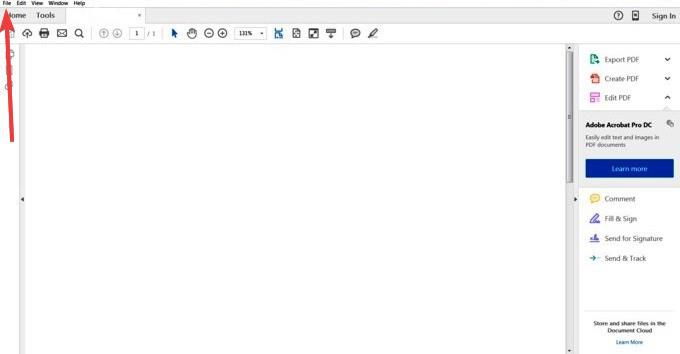
Wybierz narzędzie Edytuj PDFw prawym panelu.
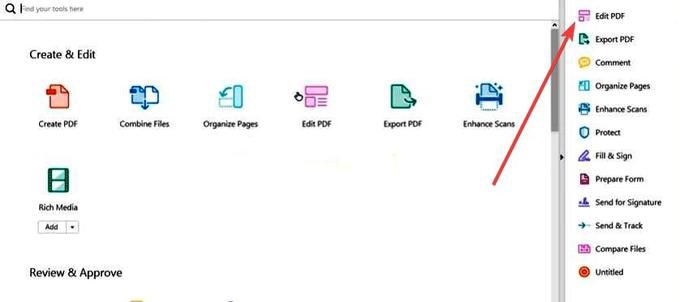
Kliknij tekst lub obraz, który chcesz edytować. Acrobat wyświetli wszystkie narzędzia do edycji , które musisz sformatować.
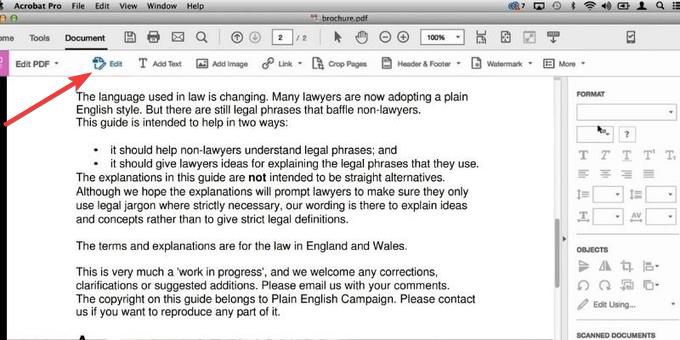
Uwaga:Jeśli jest określona czcionka, której chcesz użyć i nie jest ona zainstalowana ani osadzona w systemie, nie można edytować żadnego tekstu w dokumencie PDF. W przypadku czcionek osadzonych można zmienić tylko rozmiar i kolor czcionki.
Zapisz plik, gdy skończysz wprowadzać zmiany.
Możesz użyć Adobe Acrobat do edycji dokumentów PDF w klientach Windows i Prochowiec. Ponadto, jeśli masz subskrypcję Acrobat Pro DC, możesz edytować pliki PDF na Androidzie i iOS z dowolnego miejsca, na dowolnym urządzeniu, używając Aplikacja mobilna Acrobat Reader.
Korzystanie z Microsoft Word
Jeśli posiadasz już najnowsze wersje Microsoft Word (2013 lub nowszy), jest to najłatwiejszy i najszybszy sposób edycji dokumentu na podstawie istniejącego pliku PDF.
Oba formaty mają różny charakter, co oznacza, że niektóre informacje, takie jak tabele z odstępami między komórkami, efekty czcionek, funkcje wypełnij formularz i inne, mogą zostać utracone podczas tłumaczenia.
Najpierw otwórz program Microsoft Wordi kliknij Plik.
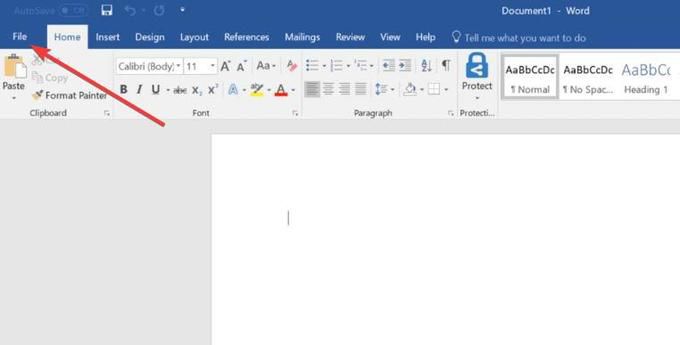
Kliknij Otwórz, aby wybrać plik PDF, który chcesz edytować z okna dokumentu.
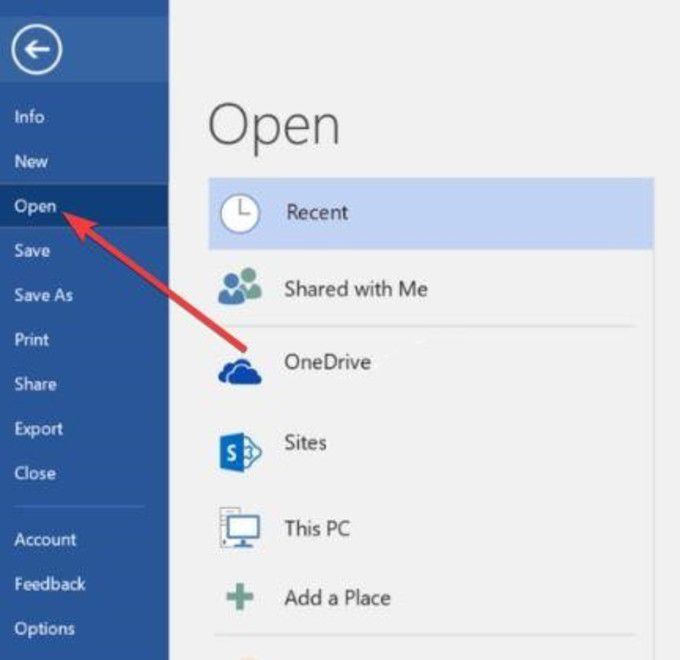
Otrzymasz komunikat z napisem Word przekonwertuje plik PDF na edytowalny dokument, a jego zawartość w formacie, który może wyświetlać program Word. Nie zmieni jednak oryginalnego pliku PDF.
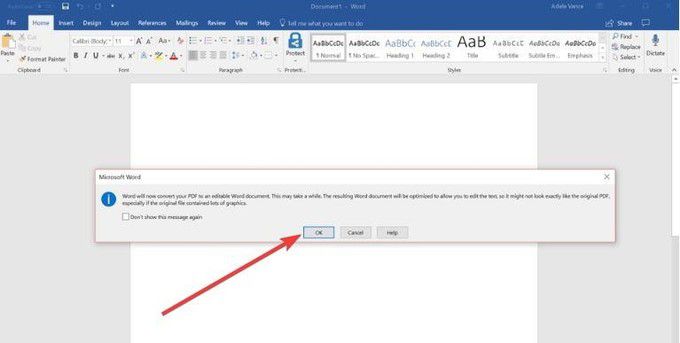
Kliknij OK. Wprowadź odpowiednie zmiany w dokumencie i kliknij Plik>Zapisz, aby zapisać go z powrotem w formacie PDF.
Korzystanie z Dokumentów Google
To jest szybkie i łatwa w użyciu alternatywa dla edycji plików PDF. Oto kroki, które musisz wykonać, aby edytować pliki PDF w Dokumentach Google.
Zaloguj się na Dysku Google za pomocą konta Google. Kliknij Nowyw lewym górnym rogu.
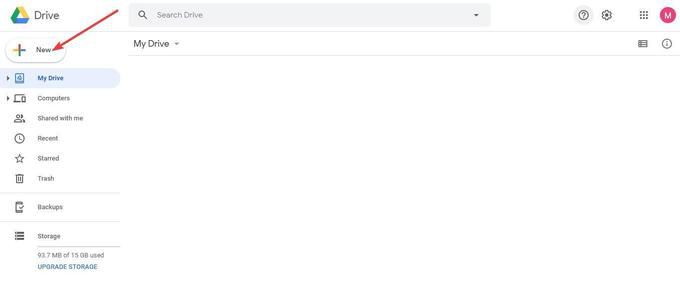
Wybierz Przesyłanie pliku.
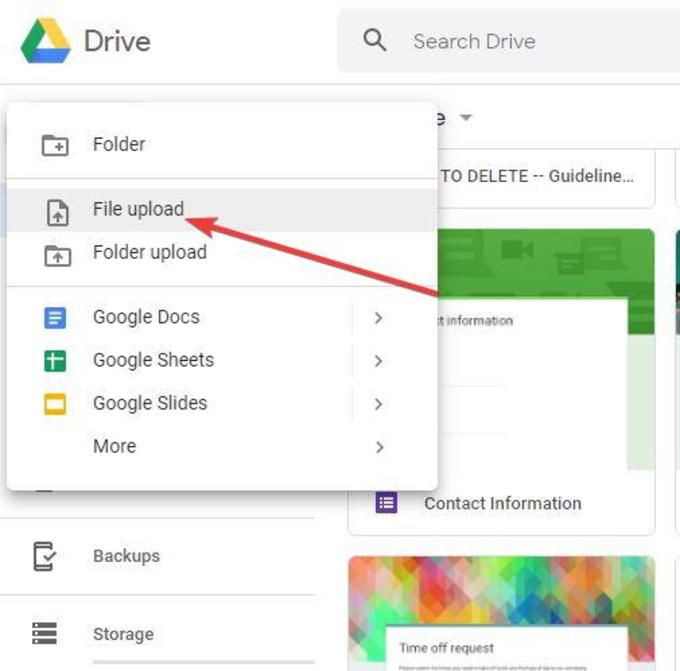
W oknie dokumentu znajdź plik PDF, który chcesz edytować, i kliknij Otwórz. Po zakończeniu przesyłania kliknij Ostatniew lewym okienku, aby znaleźć właśnie przesłany plik PDF.
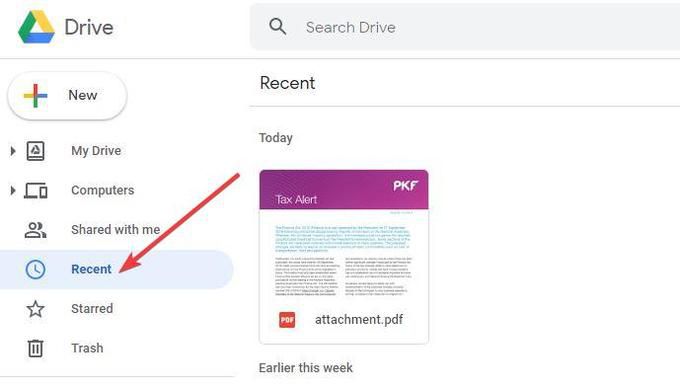
Kliknij prawym przyciskiem myszy nazwę pliku PDF i wybierz Otwórz za pomocą>Dokumentów Google.
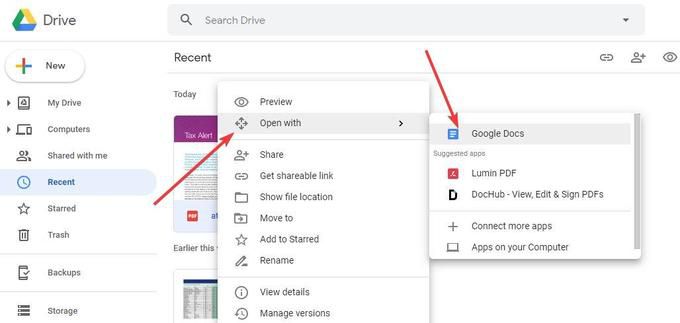
Nowy, edytowalny dokument plik zostanie utworzony.
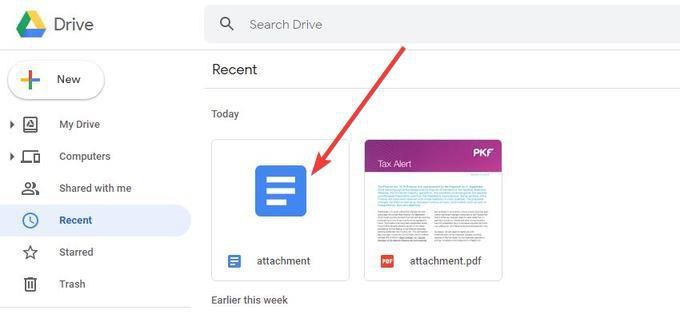
Kliknij dwukrotnie, aby wprowadź niezbędne zmiany i pobierz go w formacie PDF. Możesz również wysłać e-mailem lub podziel się nim z innymi za pomocą udostępnionego łącza.
Korzystanie z edytora PDF
Znalezienie edytora PDF, który pozwala edytować, dodawać lub modyfikować tekst i zdjęcia, podpisz swoje imię, wypełnij formularze itp. nie jest łatwe. Istnieje jednak kilka internetowych edytorów PDF, których można używać w przeglądarce do edycji pliku PDF, a następnie zapisywania go z powrotem na komputerze lub w chmurze albo udostępniania go innym.
Nie wszystkie edycje PDF oferują te same funkcje; niektóre mają ograniczenia dotyczące tego, co możesz, a czego nie możesz zrobić, ale możesz użyć więcej niż jednego narzędzia do przetworzenia tego samego dokumentu PDF. Nie są też tak w pełni funkcjonalne, jak edytory PDF na komputery, takie jak Acrobat, więc nie przekonwertują się idealnie, co oznacza, że masz dziwne style formatowania i nieprawidłowe tłumaczenia.
Jednym z wielu internetowych edytorów PDF, z których możesz korzystać, jest edytor Sejda PDF. Dodatkowym faktem jest to, że można go uruchomić całkowicie w przeglądarce internetowej lub uzyskać wersję na komputer.
Przejdź na stronę Sejda PDF i kliknij Edytor PDFpod Edytuj i podpiszkolumnę.
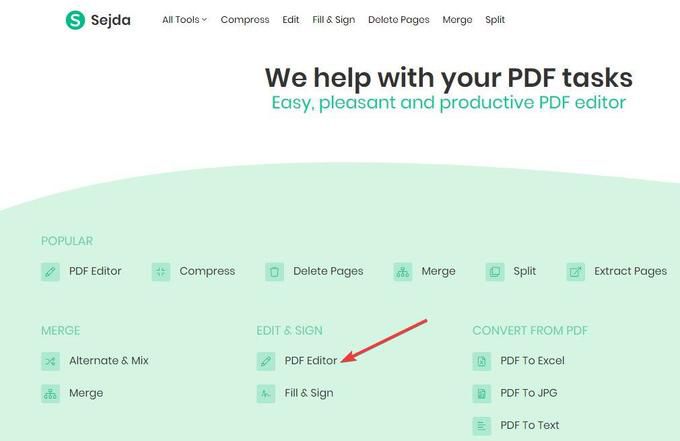
Tam prześlij plik PDF, który chcesz edytować. Możesz kliknąć zielony przycisk Prześlij plik PDF, aby przesłać plik z komputera.
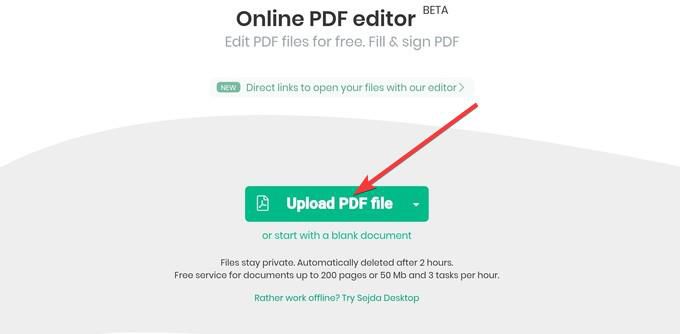
Możesz również wybrać lokalizację, klikając menu rozwijane i przesyłając z Dysku Google, Dropbox, OneDrive lub adresu internetowego (URL).
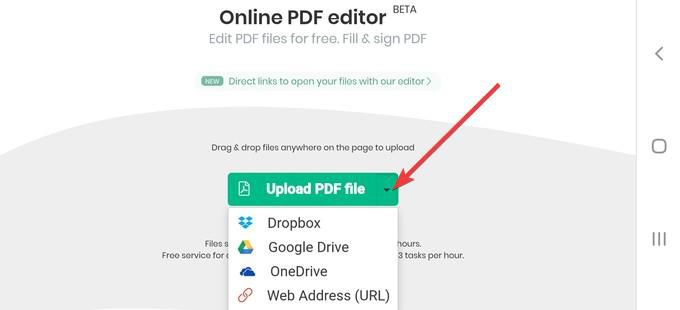
Uwaga:Wersja na komputery nie pozwala dodawać plików PDF według adresu URL lub usług przechowywania online.
Masz teraz edytowalny format dokumentu. Podobnie jak Acrobat, edytor PDF Sejda oferuje menu z narzędziami do edycji, którego możesz użyć do sformatowania tekstu przy użyciu różnych czcionek, kolorów lub rozmiarów.
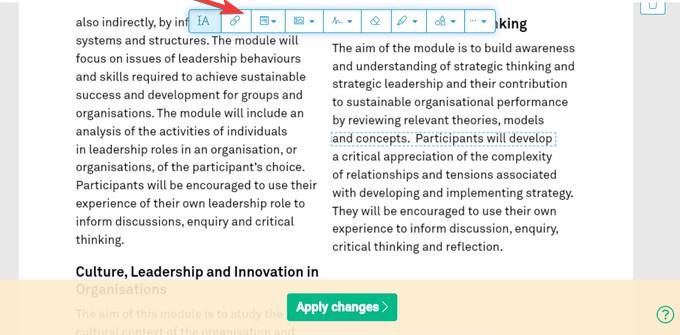
Wprowadź odpowiednie zmiany a następnie kliknij Zastosuj zmiany(zielony przycisk) w dolnej środkowej części ekranu.
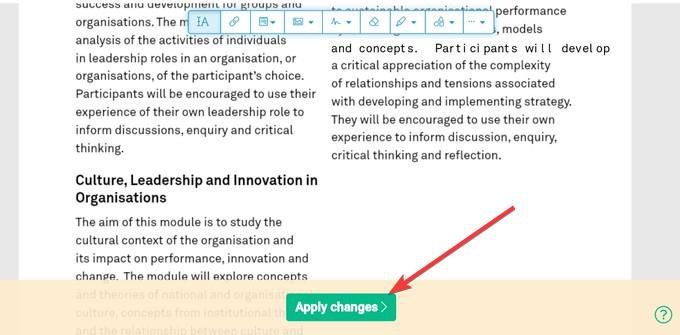
Nie martw się, że Twoje pliki będą przechowywane w Internecie. Sejda automatycznie usuwa wszystkie przesłane pliki po dwóch godzinach. Możesz go również usunąć samodzielnie, klikając ikonę Usuń pliki.
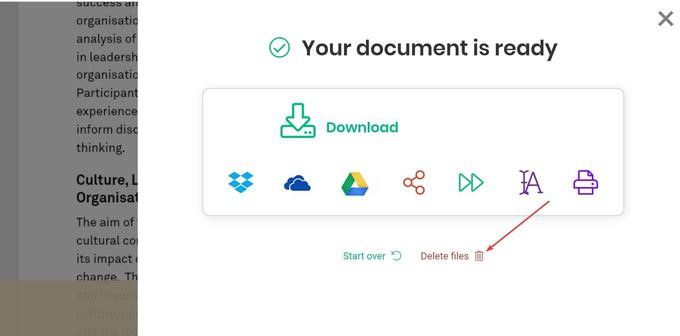
Te metody stanowią dobry początek edycji plików PDF i powinny wystarczyć na pokrycie potrzeb większości użytkowników.